小伙伴们知道office 2016怎么设置自动保存吗?今天小编就来讲解office 2016设置自动保存的方法,感兴趣的快跟小编一起来看看吧,希望能够帮助到大家。
第一步:打开一个文档,点击左上方的文件选项(如图所示)。
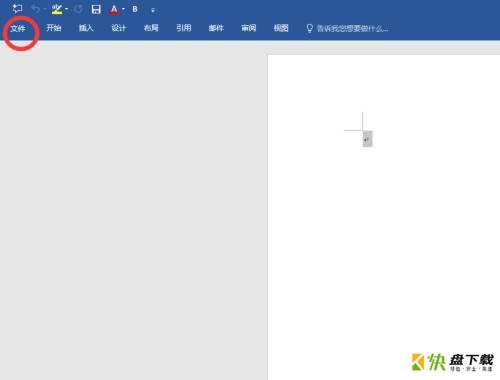
第二步:在弹出的菜单中选择选项功能(如图所示)。
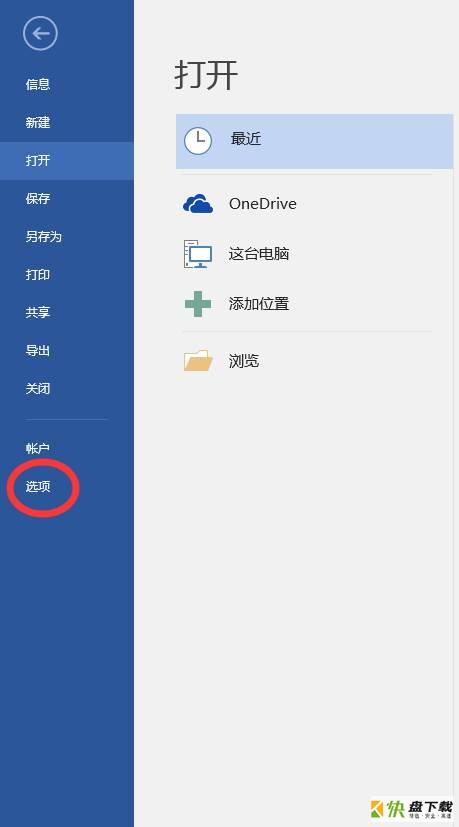
第三步:在打开的word选项窗口中,点击左侧的保存标签,然后在右侧的详情页面中,勾选并设置自动保存的时间,最后点击下方的确定按钮(如图所示)。
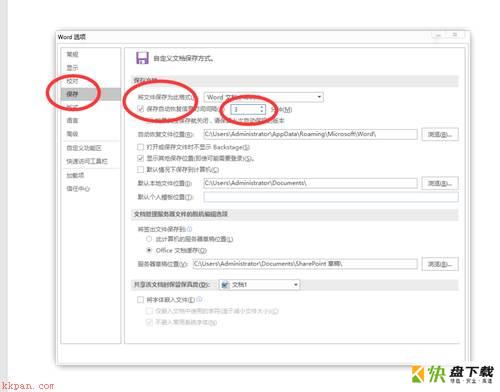
以上就是小编给大家带来的office 2016怎么设置自动保存的全部内容,希望能够帮助到大家哦。
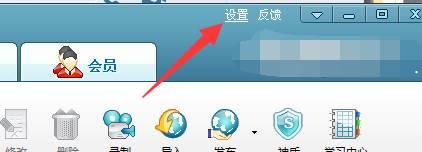
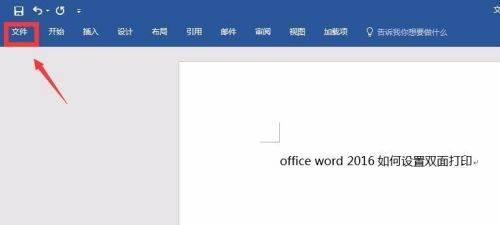
office 2016如何设置双面打印-office 2016设置双面打印的方法